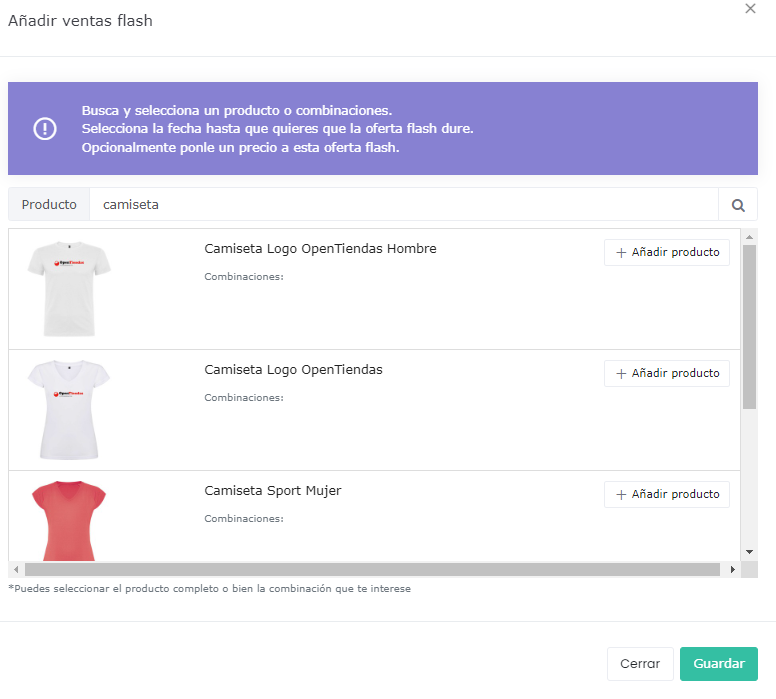Ofertas Flash, ¿qué son y cómo usarlas?
En esta categoría de Ofertas Flash también se puede filtrar por marcas y categorías y ordenar por relevancia, más nuevo primero o por fecha de la oferta flash.
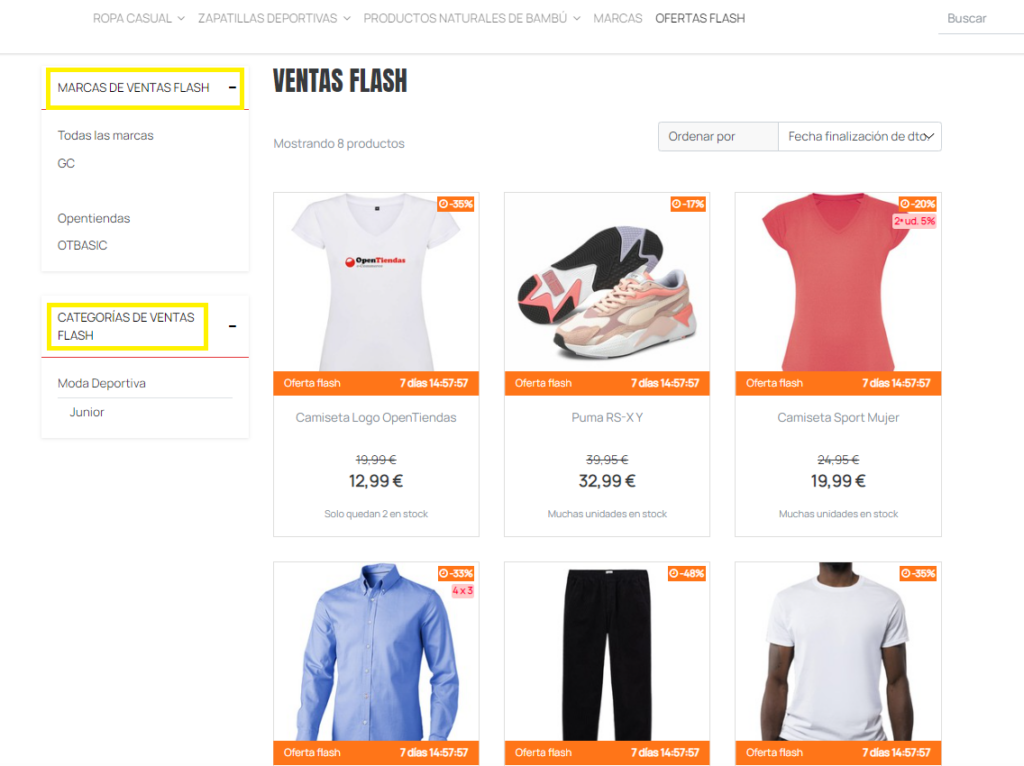
En nuestra plataforma se pueden añadir y ver el listado de las ofertas activa en Marketing > Ofertas Flash. También se puede filtrar por: Nombre, Categoría, Marca, Proveedor etc.. para encontrar alguna oferta activa.
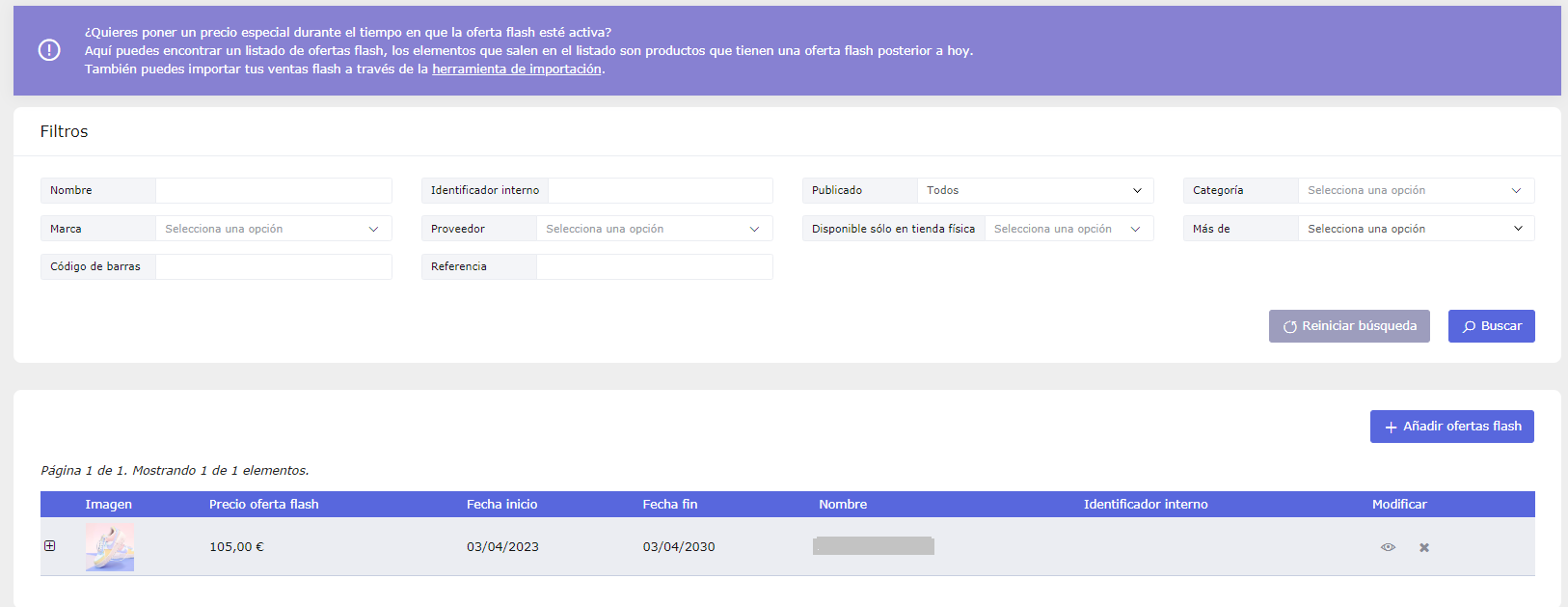
Para añadir una nueva oferta simplemente se clica el botón de añadir oferta flash y se busca el producto, seleccionamos y a continuación ponemos la fecha de inicio y fin de la oferta y su precio.
Estas ofertas flash también se puede importar y exportar a través de una hoja de cálculo el csv para hacerlo de forma masiva.
En el apartado de Catálogo > Importación, encontramos un listado de desplegables uno de ellos es: ¿Cómo actualizar precios, crear productos…? si clicamos encontramos un punto donde especifica: “También puedes importar tus ofertas flash. Puedes usar cualquiera de los ejemplos anteriores, pero usando las columnas precio_flash_x / precio_fecha_flash_fin_x – Ejemplo ofertas flash” Encontramos un ejemplo de esta hoja de calculo necesaria para realizar esta actualización de productos con oferta flash.

Se debe poner obligatoriamente las columnas de la imagen anterior para que el sistema identifique el producto, su precio, el de la oferta flash y la fecha de fin de oferta.
Una vez tenemos el archivo completo debemos guardarlo en formato .CSV, .XLS o .XLSX. Recomendamos guardar el archivo *.csv con codificación ‘Unicode UTF-8’ aunque también funcionan otras codificaciones como: ISO-8859-1, ISO-8859-5 o Windows-1252. Para guardarlo en UTF-8, desde Excel 2007, puede hacerse en el momento del guardado haciendo clic sobre ‘Herramientas’ (ubicado en el lado izquierdo del botón de guardar) -> ‘Opciones Web’ y yendo a la pestaña de codificación. Una vez aquí, seleccionar en el desplegable la codificacion ‘Unicode (UTF-8)’ y aceptar.
A continuación debemos importar el archivo a la plataforma (Catálogo > Importación > Subir Archivo) y de esta manera se crearán las ofertas indicadas en el mismo.